Plannie - נעים להכיר!
ברוכים הבאים לPlannie - האפליקציה שתעשה לכם חיים קלים בניהול יומן העבודה שלכם.
Plannie נוצרה עבור בעלי עסקים ונותני שירותים שנמאס להם להתעסק כל היום בקביעת תורים, ורוצים להתמקד בעבודה עצמה.
Plannie מיועדת למאמני כושר, לקוסמטיקאיות, למורים פרטיים ולמטפלים, וגם לחנויות, לספריות, למכוני כושר ולעסקים גדולים, שמעוניינים שהלקוחות שלהם ייקבעו תור באופן עצמאי.
בחזון שלנו Plannie מתאימה לכל מי שרוצה להתמקד בשירות שהוא נותן, ולא להשקיע שעות יקרות בווטסאפים עם לקוחות לטובת תיאום והזזת תורים. Plannie תוכננה בכוונה שכל אדם שמשתמש בטלפון נייד יבין ממש מהר איך עובדים איתה. היא אינטואיטיבית וידידותית לנותני השירות וגם ללקוחות.
המדריך
יאללה לעבודה
איך מתחילים? ברגע שתירשמו לPlannie (חודש ראשון עלינו כבר אמרנו?), הדבר הראשון שתצטרכו לעשות הוא ליצור תבניות לימי העבודה שלכם ולהרכיב את שבוע העבודה שלכם. זה כל כך פשוט אז בואו נצא לדרך.
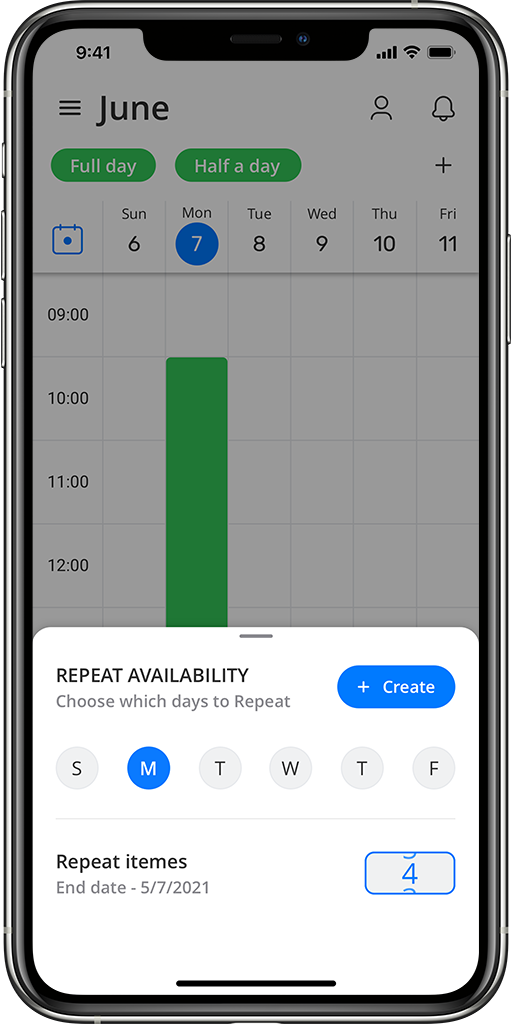
איך מגדירים ימי עבודה?
- לחצו על ה + בחלק הימני העליון מתחת לפעמון ההודעות.
- הגדירו את ימי העבודה שלכם:
- בחרו שם ליום העבודה- למשל יום עבודה מלא/ חצי יום עבודה, או יום עבודה מהקליניקה/יום עבודה מהבית, או יום ראשון/יום שני, או אפילו יום עבודה של 6 שעות/יום עבודה של 8 שעות.
אל דאגה- השמות של ימי העבודה גלויים רק לכם והלקוחות לא יוכלו לראות אותם. בחרו בשמות שיתארו את ימי העבודה שלכם בצורה שתהיה הכי ברורה לכם. - בשדה ‘זמן החלון’ הגדירו את מספר השעות ביום העבודה. הגדירו האם אתם רוצים הפסקה בין הפגישות ואת אורכה, וציינו איזה שירותים תעניקו באותו יום העבודה.
- בחרו שם ליום העבודה- למשל יום עבודה מלא/ חצי יום עבודה, או יום עבודה מהקליניקה/יום עבודה מהבית, או יום ראשון/יום שני, או אפילו יום עבודה של 6 שעות/יום עבודה של 8 שעות.
- הקליקו על יצירת חלון בראש המסך ו-תתחדשו. יצרתם את יום העבודה הראשון שלכם!
- במידה ותרצו ליצור ימי עבודה נוספים תוכלו לחזור על סעיף 4 בהתאם למספר סוגי ימי העבודה הקיימים אצלכם.
- לאחר יצירת תבניות ימי העבודה כל מה שתצטרכו לעשות זה לגרור את הימים שהגדרתם מחלקו העליון של המסך, אל לוח השנה. כשתמקמו את יום העבודה בתאריך מסוים תפתח חלונית שתאפשר לכם להגדיר את הימים בשבוע בהם תרצו שיום העבודה יופיע, וגם את מספר החזרות בשבועות הבאים עבור אותו יום עבודה. (מספר החזרות המקסימאלי הוא 12, שזה אומר שתוכלו להגדיר את ימי העבודה שלכם ביומן ל-3 החודשים הקרובים. תכל’ס, מי יודע איפה נהיה עד אז?).
- לחצו על פתיחת זמינות לאשר את יצירת יום העבודה.
- מזל טוב- יומן העבודה שלכם מעודכן ומוכן לשיתוף עם הלקוחות!
איך שולחים ללקוחות תזכורת על התורים שנקבעו?
עם Plannie אתם לא צריכים לזכור לשלוח תזכורת ללקוחות.
- ברגע שלקוח קובע תור דרך הלינק ששלחתם לו, תישלח אליו מייד הודעה אוטומטית הכוללת את שעת התור וסוג שירות אליו נקבע לו תור.
- בהודעה תוכלו לציין גם כתובת, טלפון ופרטים נוספים לפי רצונכם (למשל תזכורת קריטית כמו לא לשכוח להביא כפכפי אצבע לטיפולי פדיקור!).
- בנוסף, הלקוח יקבל הודעת תזכורת ביום שאליו נקבע התור או יום לפני, על פי ההעדפה שלכם.
- במידה והתור יבוטל על ידכם או יוזז לתאריך אחר, המערכת תשלח אוטומטית פרטים על המועד החדש שנקבע. אתם לא צריכים לעשות דבר!
איך לשנות את נוסח ההודעות ללקוחות?
- פותחים את התפריט הראשי (3 קווים שחורים).
- לוחצים על ‘הגדרות’.
- לוחצים על ‘הודעות ללקוחות’.
- בוחרים במאפיינים הרצויים עבור סוגי ההודעות השונות.
איך לשלוח הודעת sms לכל הלקוחות שלכם?
יוצאים לחופש בתאריכים מסויימים? רוצים לעדכן את הלקוחות על מבצע מיוחד לחגים? באמצעות Plannie תוכלו לשלוח לכל הלקוחות שלכם הודעת SMS בקלות.
- נכנסים לתפריט הראשי (שלושה קווים שחורים).
- בוחרים ב-הודעת תפוצה.
- מסמנים את הלקוחות אליהם רוצים לשלוח, או לוחצים בחר הכל.
- עוברים למסך הבא, מקלידים את ההודעה שרוצים ושולחים לכל הלקוחות.
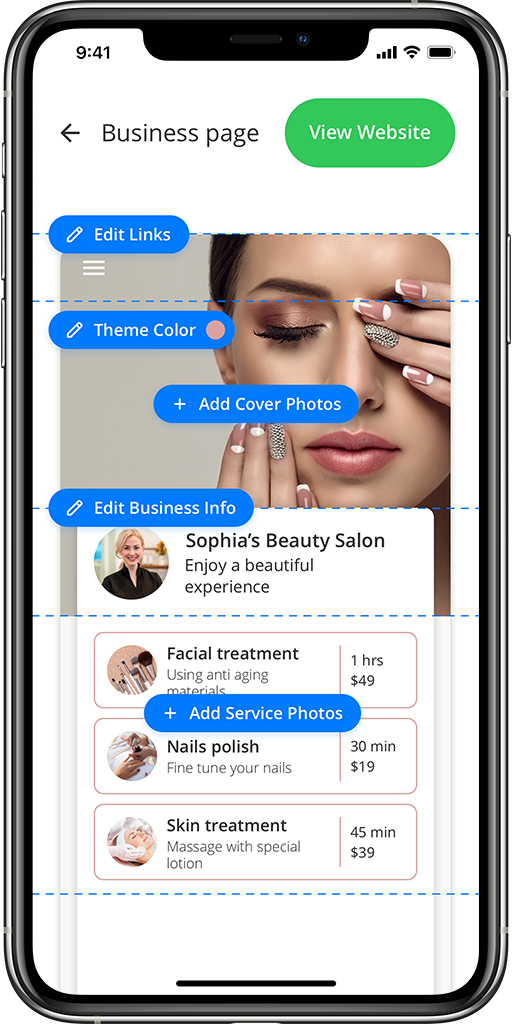
איך עורכים את עמוד העסק שלכם ב- Plannie?
ברגע שנרשמתם אלינו נוצר לכם אתר עסקי בתוך Plannie, אותו תוכלו לעצב על פי השפה הקיימת למותג, להוסיף תמונות ועוד. זה כדאי מאוד! איך עושים את זה?
- פותחים את תפריט הצד.
- לוחצים על ‘הגדרות’.
- לוחצים על ‘מיתוג האתר שלי’.
- בוחרים צבע מרכזי ומוסיפים תמונות שיתחלפו בעמוד העסקי שלכם.
- הוסיפו קישורים לאינסטגרם ולפייסבוק שלך, מספר טלפון לצ’אט וגם כתובת Waze.
- במידע העיסקי תוכלו לציין כל מידע רלוונטי והוראות חשובות לקראת המפגש עם הלקוח/ה.
עוד דברים שכדאי שתדעו
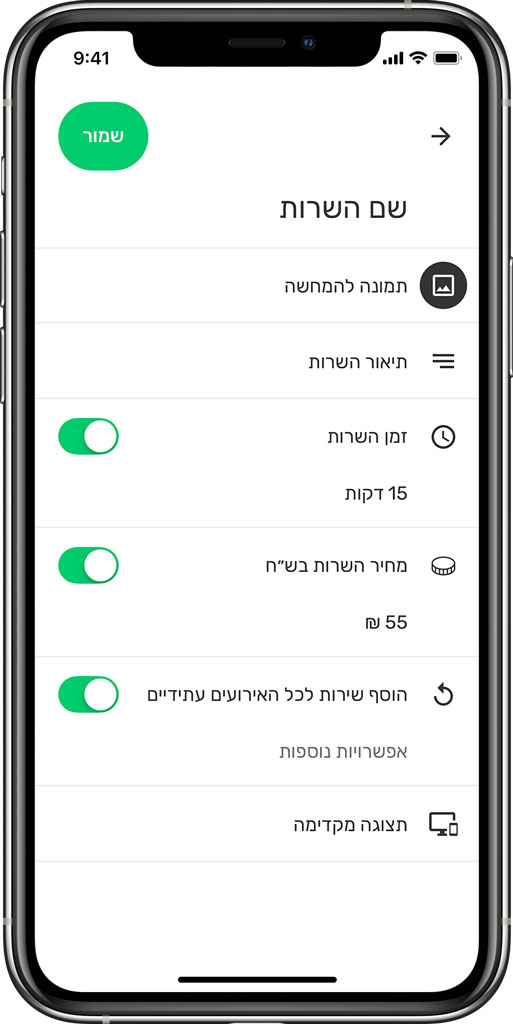
איך להוסיף שירות חדש ליום עבודה שכבר יצרתם?
יש שירות חדש שתרצו להציע ללקוחות שלכם? נהדר! אנחנו בעד התפתחות מקצועית.
הוסיפו את השירות בצורה הבאה:
- נכנסים לתפריט הראשי.
- בוחרים ב’הגדרות’.
- נכנסים ל’סוגי שירות’.
- לוחצים על כפתור ה+ ‘הוספת שירות אחר’, ממלאים את פרטי השירות ולוחצים על יצירה.
איך להוסיף ליומן תור שקבעתם עם הלקוח בעצמכם?
Plannie כל כך קלה להבנה ובכל זאת יש לקוחות שמתעקשים לקבוע איתכם פגישה דרך הווטסאפ? זה בסדר! תוכלו להוסיף את פרטי התור שנקבע איתם באופן ידני בצורה הבאה:
- לוחצים על יום העבודה הרלוונטי ביומן.
- בוחרים את הטווח הזמין.
- לוחצים על ‘שבץ לקוח’ ובוחרים את הלקוח הרצוי.
- במידה והלקוח עדיין לא רשום ב Plannie תוכלו להוסיף לקוח חדש דרך לחיצה על כפתור הפלוס הכחול.
איך להזיז תור שנקבע?
כדי להזיז פגישה שנקבעה לוחצים לחיצה ארוכה על הפגישה שאותה רוצים לשנות וגוררים אותה לזמן הרצוי. ברגע שהפגישה הוזזה הלקוח יקבל הודעת סמס עם פרטי התור החדשים.
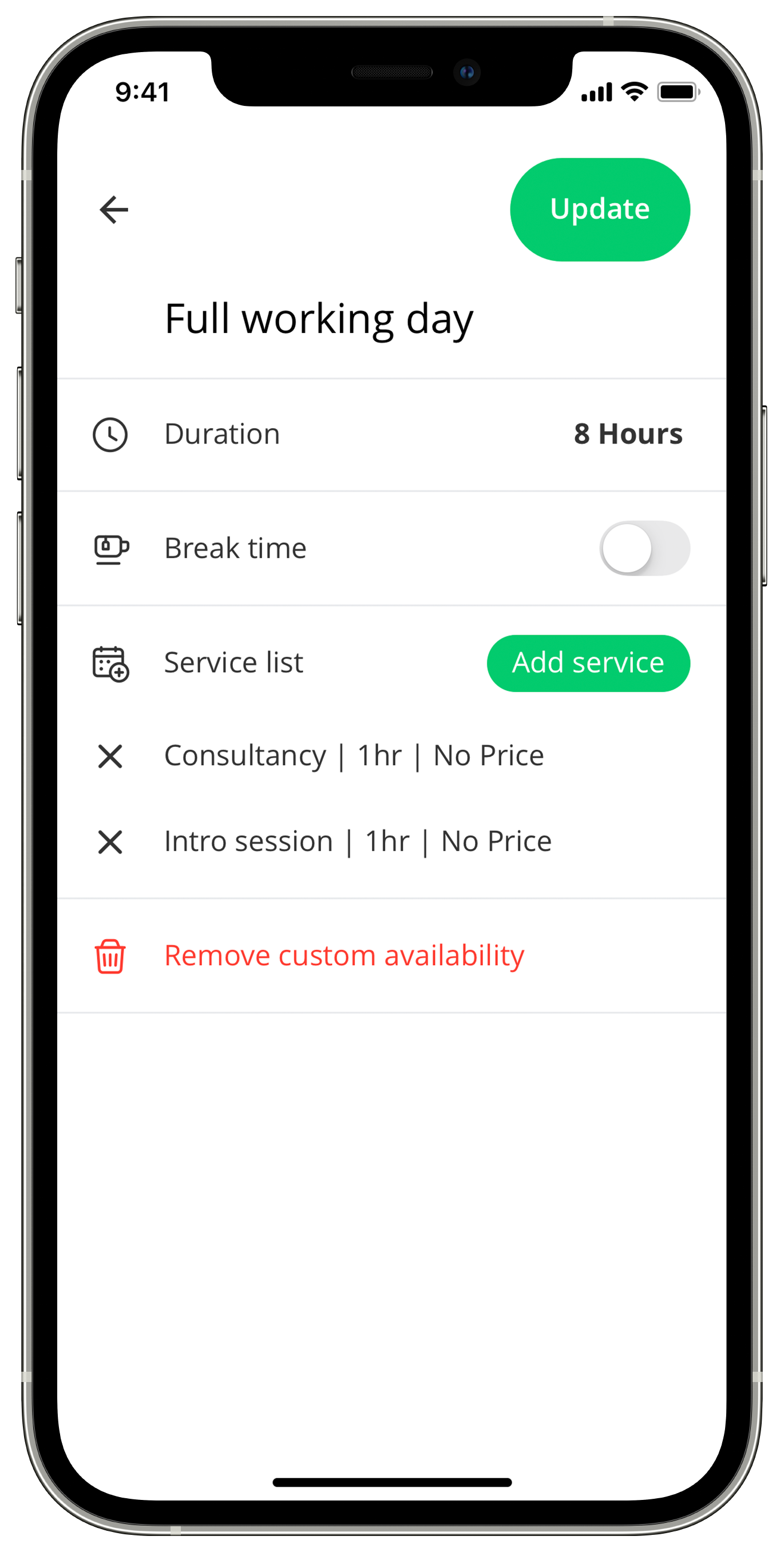
איך לקצר או להאריך יום עבודה שכבר קיים ביומן?
לוחצים ביומן לחיצה ארוכה על יום העבודה שרוצים לשנות ומזיזים את הסמן הלבן שמופיע בתחתית לשעה הרצויה.
איך לסנכרן את לוח השנה האישי עם היומן של Plannie?
- פותחים את התפריט הראשי (שלושה קווים שחורים).
- בוחרים ב- ‘הגדרות’.
- בוחרים ב- ‘סנכרון יומנים’.
- מפעילים את ‘תצוגת אירועים מיומן חיצוני’.
- בוחרים ביומן שאותו רוצים לסנכרן.
ניהול מספר יומנים בעסק
מנהלים עסק של כמה עובדים? יכולים לקבל כמה לקוחות באותה השעה? צרו יומנים נוספים לפי הצרכים של העסק שלכם.
איך להוסיף יומן?
- פותחים את התפריט הראשי (שלושה קווים שחורים).
- בוחרים ב- ‘ניהול עמדות’.
- לוחצים על ה ‘+’.
- בוחרים ב-‘הוסף עמדה’.
- מגדירים את שם היומן החדש. במידה ויומן זה משוייך לעובד אחר, תוכלו להזין את כתובת המייל של העובד שאילו ישוייך היומן החדש.
- לוחצים על ‘צור עמדה’.
איך להעביר פגישה מיומן אחד ליומן אחר?
- פותחים את התפריט הראשי.
- לוחצים על ‘ניהול עמדות’.
- גוללים לצדדים עד להגעה לתאריך הרצוי.
- לוחצים לחיצה ארוכה על הפגישה שרוצים להזיז.
- גוררים לעמדה הרצויה בשעה שרוצים.
עדיין לא ברור לך איך זה עובד?
עדיין לא מצאתם תשובה לשאלה שלכם? כתבו לנו ונחזור אליכם ממש מהר
(נשתדל עוד היום, גג מחר על הבוקר).
